Обновлено 2024 апреля: перестаньте получать сообщения об ошибках и замедлите работу вашей системы с помощью нашего инструмента оптимизации. Получить сейчас в эту ссылку
- Скачайте и установите инструмент для ремонта здесь.
- Пусть он просканирует ваш компьютер.
- Затем инструмент почини свой компьютер.
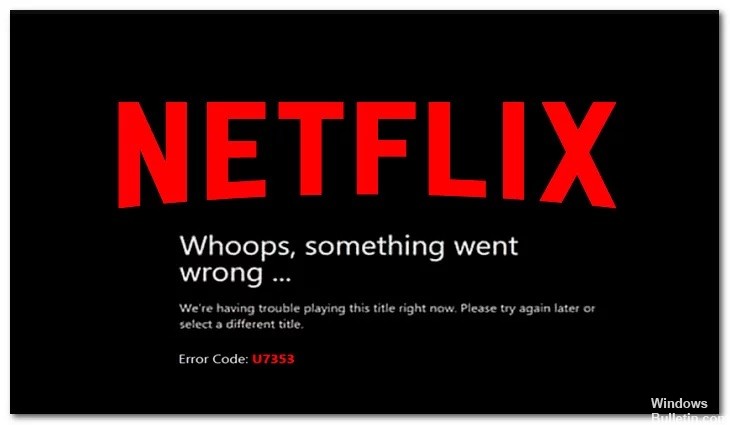
Хотя кажется, что Netflix является платформой потокового видео и работает так же, как YouTube, это не совсем так. Netflix предлагает платный контент по онлайн-подписке, чтобы предоставить вам эксклюзивный контент.
Однако из-за некоторых технических проблем или непредвиденных действий, Код ошибки Netflix U7353 может появиться у некоторых пользователей. Если вы один из таких пользователей и ищете подходящее решение этой проблемы, ознакомьтесь с этим руководством по устранению неполадок.
Что вызывает код ошибки Netflix U7353?

- Ошибка UWP для Netflix
- Неверные DNS-адреса
- Поврежденное приложение Netflix UWP
Как устранить код ошибки Netflix U7353?
Обновление за апрель 2024 года:
Теперь вы можете предотвратить проблемы с ПК с помощью этого инструмента, например, защитить вас от потери файлов и вредоносных программ. Кроме того, это отличный способ оптимизировать ваш компьютер для достижения максимальной производительности. Программа с легкостью исправляет типичные ошибки, которые могут возникнуть в системах Windows - нет необходимости часами искать и устранять неполадки, если у вас под рукой есть идеальное решение:
- Шаг 1: Скачать PC Repair & Optimizer Tool (Windows 10, 8, 7, XP, Vista - Microsoft Gold Certified).
- Шаг 2: Нажмите «Начать сканирование”, Чтобы найти проблемы реестра Windows, которые могут вызывать проблемы с ПК.
- Шаг 3: Нажмите «Починить все», Чтобы исправить все проблемы.
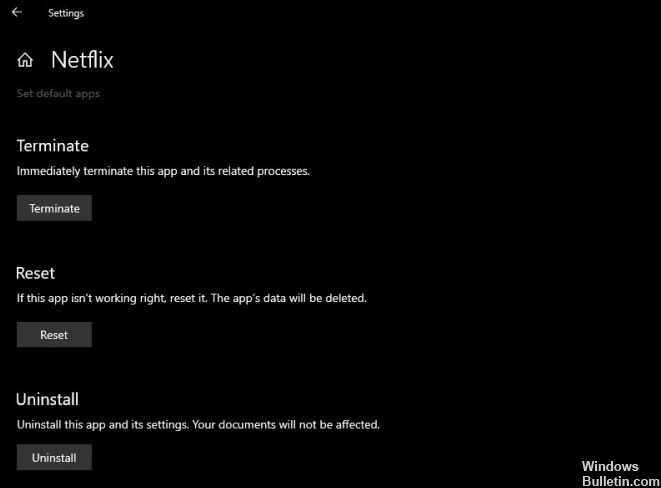
Перезапустите приложение Netflix.
- Откройте приложение «Настройки».
- Перейдите в группу «Приложения» в настройках.
- Выберите вкладку «Приложения и функции».
- Выберите Netflix в списке приложений и нажмите «Дополнительные параметры».
- Прокрутите вниз и нажмите Сброс.
- Откройте Netflix, войдите в свою учетную запись и выберите заголовок для воспроизведения.
Удалите и переустановите приложение Netflix.
- Откройте меню «Пуск».
- Перейти к списку приложений.
- Найдите Netflix и щелкните по нему правой кнопкой мыши.
- Выберите Удалить.
- После удаления приложения переустановите его из Магазина Microsoft.
Удалить файлы cookie Нетфликс
- Откройте браузер и войдите в свою учетную запись Netflix.
- В браузере перейдите на страницу настроек Netflix.
- Ваши файлы cookie будут удалены, и вы выйдете из системы.
- Войдите в систему, и вы сможете играть в игры.
Совет эксперта: Этот инструмент восстановления сканирует репозитории и заменяет поврежденные или отсутствующие файлы, если ни один из этих методов не сработал. Это хорошо работает в большинстве случаев, когда проблема связана с повреждением системы. Этот инструмент также оптимизирует вашу систему, чтобы максимизировать производительность. Его можно скачать по Щелчок Здесь
Часто задаваемые вопросы
Что означает код U7353 на Netflix?
Это сообщение об ошибке означает, что на вашем компьютере с Windows повреждена или неверна информация, которую необходимо обновить, чтобы клиент Netflix мог проверить вашу учетную запись. Если этот сценарий относится к вам, вы можете устранить ошибку, сбросив настройки приложения Netflix или переустановив приложение UWP.
Что вызывает код ошибки Netflix U7353?
- Ошибка Netflix UWP.
- Неверные DNS-адреса.
- Поврежденное приложение Netflix UWP.
Как исправить ошибку Netflix U7353?
- Перезапустите приложение/браузер.
- Перезагрузите приложение.
- Удалите приложение и переустановите его.
- Удалите файлы cookie Нетфликс.
- Отключите VPN.


